在Windows下运行C语言程序的步骤包括:安装编译器、编写代码、编译代码、运行程序。本文将详细介绍在Windows环境下运行C语言程序的全过程,并提供一些常见的错误处理和优化技巧。
一、安装编译器
要在Windows环境下运行C语言程序,首先需要安装一个C语言编译器。常见的C语言编译器有GCC (GNU Compiler Collection)、Visual Studio和Code::Blocks等。以下是几种常见编译器的安装步骤:
1.1、安装GCC编译器
GCC编译器是一个开源的编译器,广泛应用于各大操作系统上。要在Windows上安装GCC编译器,通常使用MinGW (Minimalist GNU for Windows) 进行安装。
访问MinGW官方网站并下载安装包。
运行安装包,选择需要安装的组件,通常选择基础的GCC编译器和相关工具。
设置环境变量。在系统环境变量中添加MinGW的安装路径,以便在命令行中使用GCC编译器。
1.2、安装Visual Studio
Visual Studio是微软提供的集成开发环境(IDE),适用于开发多种编程语言。
访问Visual Studio官方网站,下载最新版的Visual Studio。
运行安装程序,选择适合C/C++开发的工作负载。
安装完成后,启动Visual Studio,并创建一个新的C++项目。
1.3、安装Code::Blocks
Code::Blocks是一个免费的、开源的C/C++集成开发环境。
访问Code::Blocks官方网站,下载带有MinGW编译器的安装包。
运行安装包,完成安装。
启动Code::Blocks,创建一个新的C语言项目。
二、编写代码
在安装好编译器和开发环境后,就可以开始编写C语言代码了。以下是一个简单的C语言程序示例:
#include
int main() {
printf("Hello, World!n");
return 0;
}
三、编译代码
编写好C语言代码后,需要将代码编译为可执行文件。不同的开发环境有不同的编译方式,以下是几种常见编译方式:
3.1、使用GCC编译器
在命令行中使用GCC编译器编译代码,步骤如下:
打开命令行工具(cmd或PowerShell)。
导航到存放C语言代码的目录。
使用以下命令编译代码:
gcc -o hello hello.c
其中,-o选项指定输出文件名,hello.c为源代码文件名。
3.2、使用Visual Studio
在Visual Studio中编译代码,步骤如下:
在解决方案资源管理器中右键点击项目名称。
选择“生成”或“构建”选项。
编译完成后,可执行文件会生成在项目的输出目录中。
3.3、使用Code::Blocks
在Code::Blocks中编译代码,步骤如下:
点击工具栏中的“构建”按钮(或按F9键)。
编译完成后,可执行文件会生成在项目的输出目录中。
四、运行程序
编译完成后,可以运行生成的可执行文件。以下是几种常见的运行方式:
4.1、在命令行中运行
在命令行中运行可执行文件,步骤如下:
打开命令行工具。
导航到存放可执行文件的目录。
使用以下命令运行程序:
./hello
4.2、在Visual Studio中运行
在Visual Studio中运行程序,步骤如下:
点击工具栏中的“开始调试”按钮(或按F5键)。
程序将启动并在调试窗口中运行。
4.3、在Code::Blocks中运行
在Code::Blocks中运行程序,步骤如下:
点击工具栏中的“运行”按钮(或按Ctrl+F10键)。
程序将启动并在控制台窗口中运行。
五、常见错误处理
在编译和运行C语言程序时,可能会遇到各种错误。以下是几种常见错误及其处理方法:
5.1、编译错误
编译错误通常是由于代码语法错误或缺少必要的头文件引起的。以下是几种常见编译错误及其处理方法:
语法错误:检查代码语法是否正确,特别是括号、分号等是否匹配。
缺少头文件:确保包含了所有必要的头文件,例如
未定义符号:检查变量和函数是否定义和声明正确,特别是大小写是否匹配。
5.2、链接错误
链接错误通常是由于缺少必要的库文件或函数定义引起的。以下是几种常见链接错误及其处理方法:
未定义引用:确保所有函数都有正确的实现,特别是外部库函数是否链接正确。
重复定义:检查是否有重复定义的变量或函数,特别是多个文件中是否有相同的定义。
5.3、运行时错误
运行时错误通常是由于程序逻辑错误或资源分配问题引起的。以下是几种常见运行时错误及其处理方法:
段错误:检查指针是否正确分配和使用,特别是数组边界是否超出。
内存泄漏:确保所有动态分配的内存都正确释放,特别是使用malloc和free时。
无限循环:检查循环条件是否正确,特别是避免死循环。
六、优化技巧
在编写和运行C语言程序时,可以采用一些优化技巧来提高程序的性能和可读性。以下是几种常见优化技巧:
6.1、代码优化
使用合适的数据结构:选择合适的数据结构可以提高程序的性能,例如使用哈希表代替链表。
减少不必要的计算:避免重复计算相同的结果,可以使用缓存或预计算。
使用指针:指针可以提高数组和结构体的访问速度,但需要注意指针的正确使用。
6.2、编译优化
使用编译器优化选项:大多数编译器提供了优化选项,可以在编译时使用。例如,GCC编译器的-O选项可以启用不同级别的优化。
移除调试信息:在发布版本中,可以移除调试信息,以减少可执行文件的大小和提高运行速度。
6.3、内存优化
避免内存泄漏:确保所有动态分配的内存都正确释放,可以使用工具如Valgrind来检测内存泄漏。
使用合适的内存分配方法:例如,使用malloc和free进行动态内存分配,而不是全局变量。
七、项目管理
在开发C语言项目时,良好的项目管理可以提高开发效率和代码质量。以下是几种常见的项目管理方法和工具:
7.1、版本控制
使用版本控制工具如Git,可以方便地管理代码版本和协作开发。以下是Git的一些常见使用方法:
初始化仓库:在项目目录中使用git init命令初始化一个Git仓库。
提交代码:使用git add命令添加文件,使用git commit命令提交代码。
分支管理:使用git branch命令创建和管理分支,使用git merge命令合并分支。
7.2、项目管理软件
使用项目管理软件可以更好地组织和管理项目任务。以下是两个推荐的项目管理系统:
研发项目管理系统PingCode:PingCode是一款专业的研发项目管理系统,适用于软件开发团队。它提供了需求管理、任务管理、缺陷管理和版本管理等功能,可以帮助团队高效地进行项目管理。
通用项目管理软件Worktile:Worktile是一款通用的项目管理软件,适用于各种类型的项目。它提供了任务管理、时间管理、文档管理和团队协作等功能,可以帮助团队更好地组织和管理项目。
7.3、持续集成
持续集成是一种软件开发实践,可以通过自动化构建和测试来提高代码质量和发布速度。以下是一些常见的持续集成工具:
Jenkins:Jenkins是一个开源的持续集成工具,支持多种编程语言和构建工具。可以通过配置Jenkins任务,实现代码的自动化构建和测试。
Travis CI:Travis CI是一个云端的持续集成服务,支持多种编程语言和构建工具。可以通过配置.travis.yml文件,实现代码的自动化构建和测试。
八、总结
在Windows环境下运行C语言程序的过程包括安装编译器、编写代码、编译代码和运行程序。常见的C语言编译器有GCC、Visual Studio和Code::Blocks。编译和运行过程中可能会遇到各种错误,需要根据具体情况进行处理。采用一些优化技巧可以提高程序的性能和可读性。良好的项目管理可以提高开发效率和代码质量,推荐使用PingCode和Worktile进行项目管理。
通过以上步骤和技巧,您可以在Windows环境下顺利地运行C语言程序,提高编程效率和代码质量。
相关问答FAQs:
1. 我如何在Windows上编写和运行C语言程序?
首先,您需要一个文本编辑器(如Notepad++、Sublime Text等)来编写C语言代码。
然后,您需要安装一个C编译器(如MinGW、Dev-C++等)。C编译器将C代码转换为计算机可以理解的机器代码。
编写好代码后,将其保存为以.c为后缀的文件(例如hello.c)。
打开命令提示符(按下Win+R键,然后输入"cmd"并按下回车键),进入C代码所在的目录。
使用编译器将代码编译为可执行文件。在命令提示符中输入"gcc hello.c -o hello.exe",其中hello.c是您的C代码文件名,hello.exe是您希望生成的可执行文件名。
运行可执行文件。在命令提示符中输入"hello.exe",即可执行您的C程序。
2. 如何在Windows 10上运行C语言程序?
首先,确保您已安装了适用于Windows 10的C编译器,如MinGW或Dev-C++。
打开文本编辑器,编写您的C语言代码。
保存代码文件,并确保文件扩展名为.c(例如hello.c)。
打开命令提示符(按下Win+R键,然后输入"cmd"并按下回车键)。
使用cd命令进入保存代码文件的目录。
使用编译器将代码文件编译为可执行文件。在命令提示符中输入"gcc hello.c -o hello.exe",其中hello.c是您的代码文件名,hello.exe是您希望生成的可执行文件名。
运行可执行文件。在命令提示符中输入"hello.exe",即可执行您的C程序。
3. 我应该如何在Windows系统中设置C语言编译环境?
首先,您需要选择一个适合您的C编译器,如MinGW或Dev-C++。
下载并安装选择的编译器。确保按照安装向导的指示进行操作。
设置环境变量。在Windows 10中,您可以按下Win+R键,然后输入"sysdm.cpl"并按下回车键,打开系统属性窗口。在该窗口的高级选项卡中,点击环境变量按钮。在用户变量或系统变量中,找到名为"Path"的变量,点击编辑按钮,在编辑环境变量窗口中,添加编译器的安装路径。
完成环境变量的设置后,重新启动计算机以使更改生效。
现在,您可以在任何位置编写和运行C语言程序,只需打开命令提示符,进入C代码所在的目录,使用编译器编译和运行程序。
文章包含AI辅助创作,作者:Edit2,如若转载,请注明出处:https://docs.pingcode.com/baike/1521214